Word(ワード)の変換機能を使いこなそう
Word(ワード)には他にもさまざまな変換の機能があります。
このページでは、独学では発見しにくい便利な変換のしかたを解説しています。
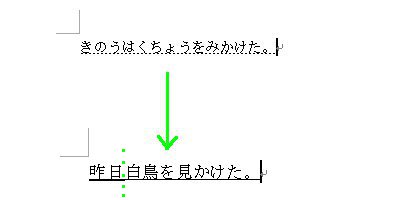
変換の区切り位置を好きな位置に変えましょう
“きのうはくちょうをみかけた。”という文章を“昨日は区長を見かけた。”に変換します。
スペースキーで一括変換すると、“昨日白鳥を見かけた。”になってしまいました。
これはWordの判断で、“昨日は”という文節で区切って変換が行われたためです。
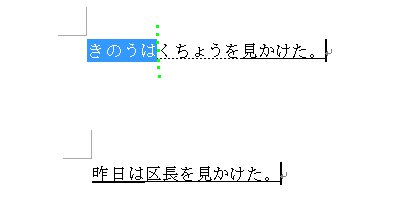
「Shiftキー」を押しながら「→キー」を押します
「Shiftキー」を押しながら「→キー」1回押しましょう。
「Shiftキー」を押したまま「←→キー」を押すことで、変換の区切り位置を好きな位置に変えることができます。
再びスペースキー(または変換キー)を押して、正しい区切り位置で変換をします。

間違って決定した変換をやり直す方法です
間違って変換したり、変換せずひらがなのまま決定してしまった部分を、変換しなおす方法を解説します。
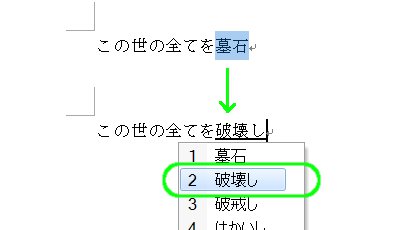
変換しなおしたい部分を範囲指定します
変換し直したい部分を範囲指定し、「変換キー」を押しましょう。このときはスペースキーではなく変換キーです。
再び変換候補が一覧表示されますので、正しい変換を選択しましょう。
「Backpaceキー」や「Deleteキー」で削除しなくてもいいので、作業効率がアップしますね。
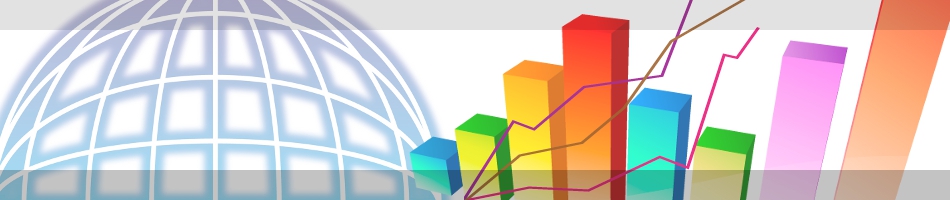
コメントフォーム